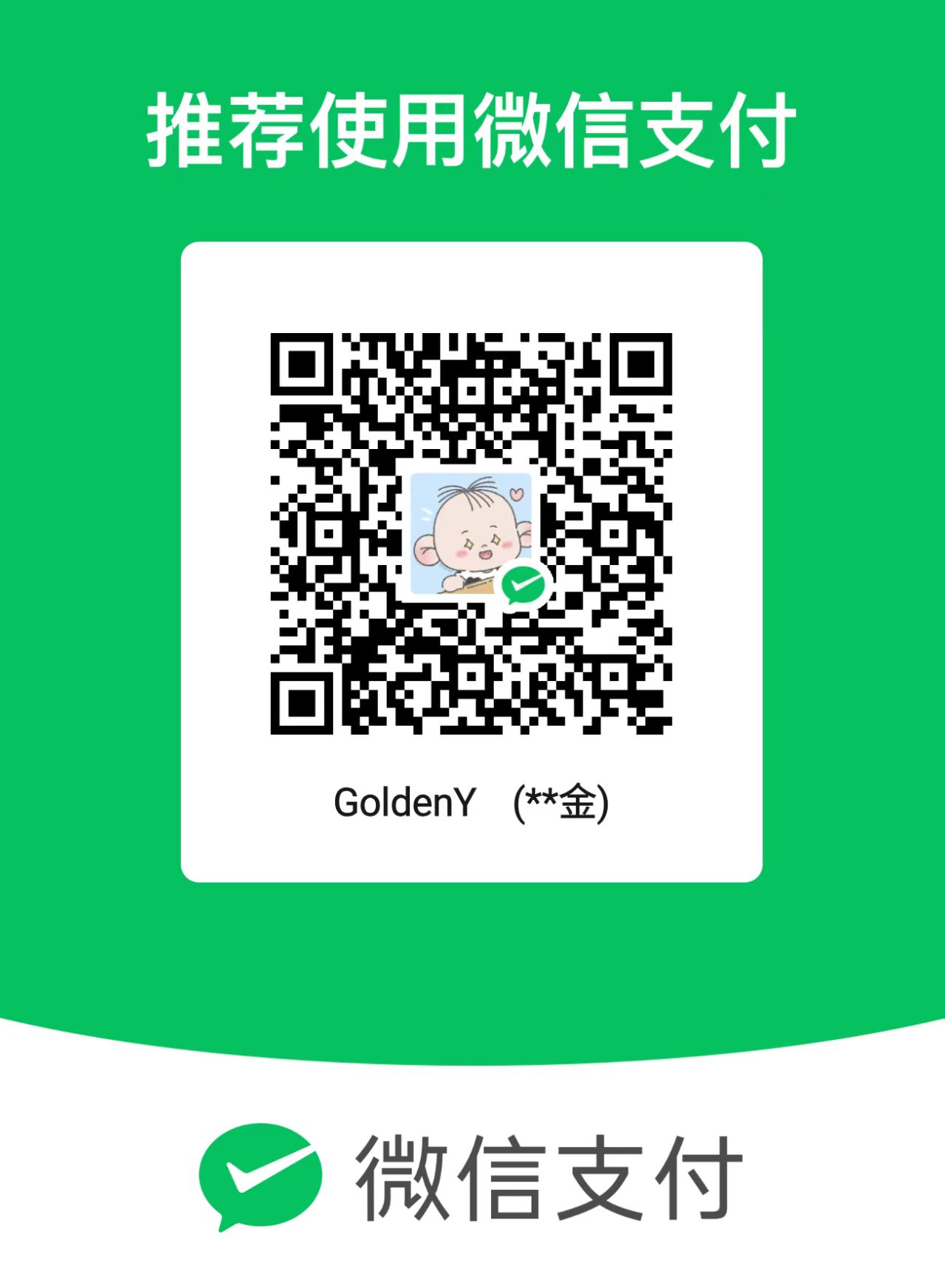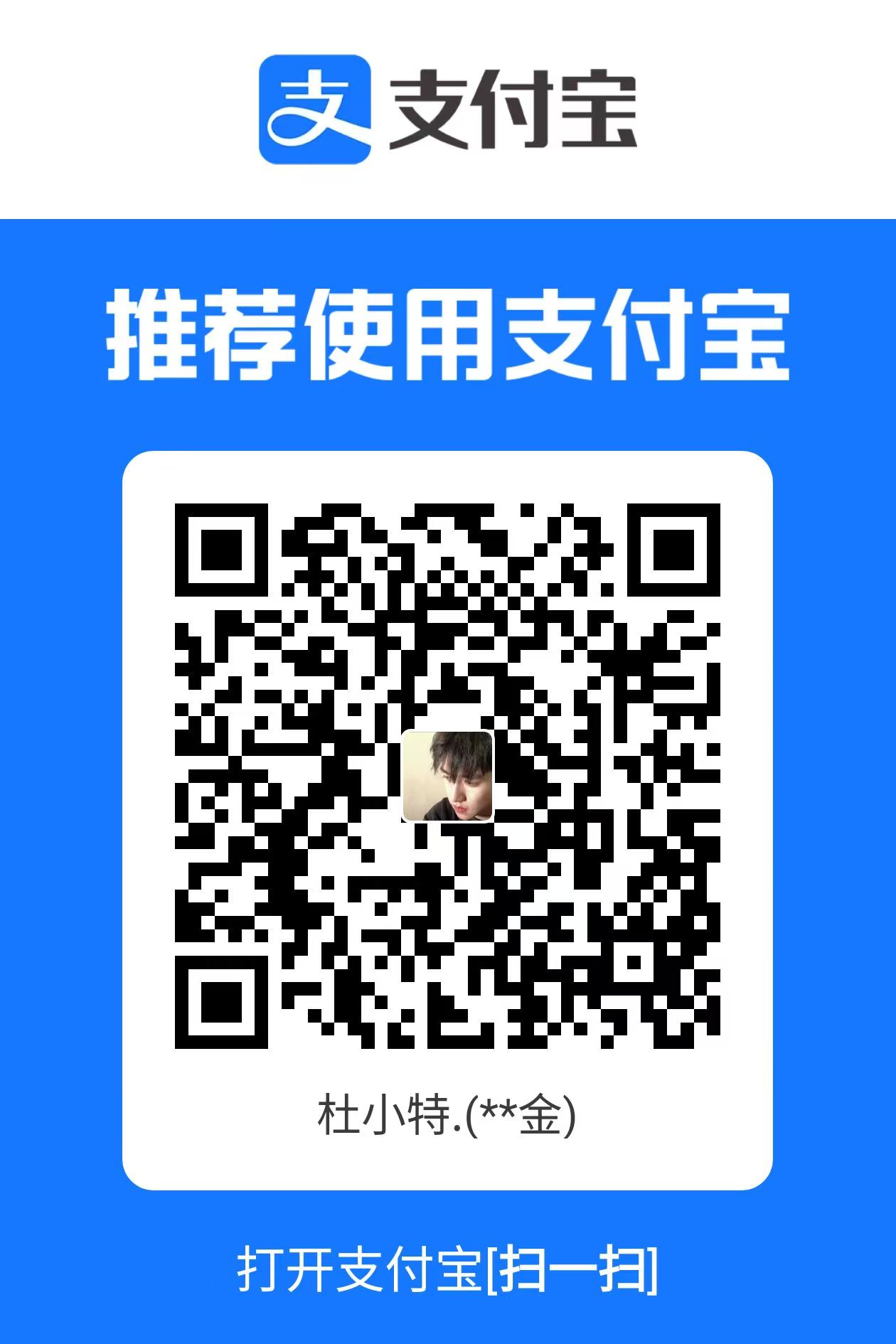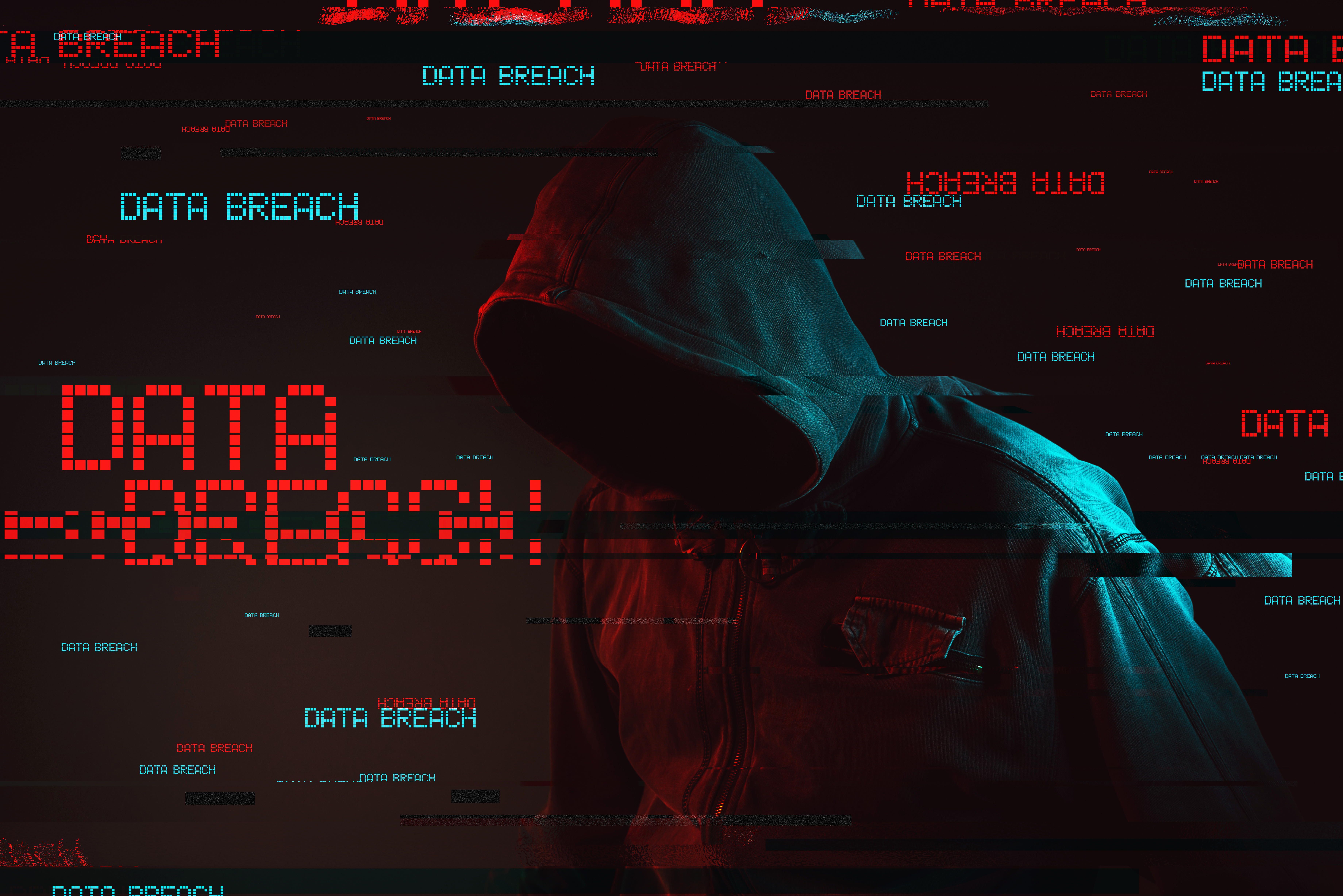第一套 【任务 1】私有云服务搭建[10分]【题目 1】基础环境配置[0.5 分] 使用提供的用户名密码,登录提供的 OpenStack 私有云平台,在当前租户下,使用CentOS7.9 镜像,创建两台云主机,云主机类型使用 4vCPU/12G/100G_50G 类型。当前租户下默认存在一张网卡,自行创建第二张网卡并连接至 controller 和 compute 节点(第二张网卡的网段为 10.10.X.0/24,X 为工位号,不需要创建路由)。自行检查安全组策略,以确保网络正常通信与 ssh 连接,然后按以下要求配置服务器:
(1)设置控制节点主机名为 controller,设置计算节点主机名为 compute;
(2)修改 hosts 文件将 IP 地址映射为主机名;
1 2 3 1.查看控制节点名字为 controller 正确计 0.2 分 2.查看 hosts 文件中有正确的主机名和 IP 映射计 0.2 分 3.控制节点正确使用两块网卡计 0.1 分
1 2 3 4 5 6 7 8 9 10 11 12 13 14 15 16 17 18 19 20 21 22 23 24 25 26 [root@controller ~]# hostname controller [root@controller ~]# cat /etc/hosts 127.0.0.1 localhost localhost.localdomain localhost4 localhost4.localdomain4 ::1 localhost localhost.localdomain localhost6 localhost6.localdomain6 192.168.100.10 controller 192.168.100.20 compute [root@controller ~]# ip a 1: lo: <LOOPBACK,UP,LOWER_UP> mtu 65536 qdisc noqueue state UNKNOWN group default qlen 1000 link /loopback 00:00:00:00:00:00 brd 00:00:00:00:00:00 inet 127.0.0.1/8 scope host lo valid_lft forever preferred_lft forever inet6 ::1/128 scope host valid_lft forever preferred_lft forever 2: ens33: <BROADCAST,MULTICAST,UP,LOWER_UP> mtu 1500 qdisc pfifo_fast state UP group default qlen 1000 link /ether 00:0c:29:3d:4b:e6 brd ff:ff:ff:ff:ff:ff inet 192.168.100.10/24 brd 192.168.100.255 scope global noprefixroute ens33 valid_lft forever preferred_lft forever inet6 fe80::ee56:e4e:d291:8f31/64 scope link noprefixroute valid_lft forever preferred_lft forever 3: ens34: <BROADCAST,MULTICAST,UP,LOWER_UP> mtu 1500 qdisc pfifo_fast state UP group default qlen 1000 link /ether 00:0c:29:3d:4b:f0 brd ff:ff:ff:ff:ff:ff inet 192.168.200.10/24 brd 192.168.200.255 scope global noprefixroute ens34 valid_lft forever preferred_lft forever inet6 fe80::fe7c:1bec:9978:2d47/64 scope link noprefixroute valid_lft forever preferred_lft forever
【题目 2】Yum 源配置[0.5 分] 使用提供的 http 服务地址,在 http 服务下,存在 centos7.9 和 iaas 的网络 yum 源,使用该 http 源作为安装 iaas 平台的网络源。分别设置 controller 节点和 compute 节点的 yum 源文件 http.repo。完成后提交控制节点的用户名、密码和 IP 地址到答题框。
1 1.查看/etc/yum.repos.d/http.repo 文件,有正确的 baseurl 路径,计 0.5 分
1 2 3 4 5 6 7 8 9 10 11 12 13 14 15 16 17 18 19 rm -rf /etc/yum.repos.d/*cat > /etc/yum.repos.d/http.repo <<EOF [centos] name=centos baseurl=http://192.168.100.100/centos gpgcheck=0 enabled=1 [iaas] name=iaas baseurl=http://192.168.100.100/iaas/iaas-repo gpgcheck=0 enabled=1 EOF yum makecache
【题目 3】配置无秘钥 ssh[0.5 分] 配置 controller 节点可以无秘钥访问 compute 节点,配置完成后,尝试 ssh 连接 compute节点的 hostname 进行测试。完成后提交 controller 节点的用户名、密码和 IP 地址到答题框。
1 1.查看控制节点允许计算节点无秘钥登录计 0.5 分
1 2 3 4 5 6 7 8 9 10 [root@controller ~]# ssh root@compute The authenticity of host 'compute (192.168.100.20)' can't be established. ECDSA key fingerprint is SHA256:w8T7ol8B+536sySmpugXGrPle6li9IMnc+ijwbcgjLc. ECDSA key fingerprint is MD5:31:1d:72:34:56:3d:fa:0c:71:30:cf:f4:77:66:b0:b6. Are you sure you want to continue connecting (yes/no)? yes Warning: Permanently added ' compute' (ECDSA) to the list of known hosts. Last login: Wed Oct 12 15:13:34 2022 [root@compute ~]# hostname compute
过程:
1 2 3 4 5 6 7 ssh-keygen ssh-copy-id root@192.168.100.20 ssh root@compute hostname
【题目 4】基础安装[0.5 分] 在控制节点和计算节点上分别安装 openstack-iaas 软件包,根据表 2 配置两个节点脚本文件中的基本变量(配置脚本文件为/etc/openstack/openrc.sh)。
1 2 3 4 5 6 7 8 9 10 11 12 13 14 15 16 17 18 19 20 21 22 23 24 25 26 27 28 29 30 31 32 33 34 35 36 37 38 39 40 41 42 43 44 45 46 47 48 49 50 51 52 53 54 55 56 57 58 59 60 61 62 63 64 65 66 67 68 69 70 71 72 73 74 75 76 77 78 79 80 81 82 83 84 85 86 87 88 89 90 91 yum install -y openstack-iaas :%s@##.*@@g :%s@#@@g :g@^$@d :%s/PASS=/PASS=000000/g HOST_IP=192.168.100.10 HOST_PASS=000000 HOST_NAME=controller HOST_IP_NODE=192.168.100.20 HOST_PASS_NODE=000000 HOST_NAME_NODE=compute network_segment_IP=192.168.100.0/24 RABBIT_USER=openstack RABBIT_PASS=000000 DB_PASS=000000 DOMAIN_NAME=demo ADMIN_PASS=000000 DEMO_PASS=000000 KEYSTONE_DBPASS=000000 GLANCE_DBPASS=000000 GLANCE_PASS=000000 PLACEMENT_DBPASS=000000 PLACEMENT_PASS=000000 NOVA_DBPASS=000000 NOVA_PASS=000000 NEUTRON_DBPASS=000000 NEUTRON_PASS=000000 METADATA_SECRET=000000 INTERFACE_NAME=ens34 Physical_NAME=provider minvlan=1 maxvlan=200 CINDER_DBPASS=000000 CINDER_PASS=000000 BLOCK_DISK=sdb1 SWIFT_PASS=000000 OBJECT_DISK=sdb2 STORAGE_LOCAL_NET_IP=192.168.100.20 TROVE_DBPASS=000000 TROVE_PASS=000000 HEAT_DBPASS=000000 HEAT_PASS=000000 CEILOMETER_DBPASS=000000 CEILOMETER_PASS=000000 AODH_DBPASS=000000 AODH_PASS=000000 ZUN_DBPASS=000000 ZUN_PASS=000000 KURYR_PASS=000000 OCTAVIA_DBPASS=000000 OCTAVIA_PASS=000000 MANILA_DBPASS=000000 MANILA_PASS=000000 SHARE_DISK=sdb3 CLOUDKITTY_DBPASS=000000 CLOUDKITTY_PASS=000000 BARBICAN_DBPASS=000000 BARBICAN_PASS=000000 (all node) iaas-pre-host.sh iaas-install-mysql.sh && iaas-install-keystone.sh && iaas-install-glance.sh \ && iaas-install-placement.sh && iaas-install-nova-controller.sh \ && iaas-install-neutron-controller.sh && iaas-install-dashboard.sh \ && iaas-install-cinder-controller.sh && iaas-install-swift-controller.sh \ && iaas-install-heat.sh && iaas-install-manila-controller.sh \ && iaas-install-cloudkitty.sh && iaas-install-barbican.sh cat /usr/local/bin/iaas-*compute.sh | grep yum iaas-install-nova-compute.sh && iaas-install-neutron-compute.sh \ && iaas-install-cinder-compute.sh && iaas-install-swift-compute.sh \ && iaas-install-manila-compute.sh
【题目 5】数据库安装与调优[0.5 分] 在 controller 节点上使用 iaas-install-mysql.sh 脚本安装 Mariadb、Memcached、RabbitMQ
等服务。安装服务完毕后,修改/etc/my.cnf 文件,完成下列要求:
1.设置数据库支持大小写;
2.设置数据库缓存 innodb 表的索引,数据,插入数据时的缓冲为 4G;
3.设置数据库的 log buffer 为 64MB;
4.设置数据库的 redo log 大小为 256MB;
1 2 3 4 5 6 7 8 9 10 11 12 13 14 [root@controller ~]# mysql -uroot -p000000 -e " show variables like 'innodb_log%';" +-----------------------------+-----------+ | Variable_name | Value | +-----------------------------+-----------+ | innodb_log_buffer_size | 67108864 | | innodb_log_checksums | ON | | innodb_log_compressed_pages | ON | | innodb_log_file_size | 268435456 | | innodb_log_files_in_group | 2 | | innodb_log_group_home_dir | ./ | | innodb_log_optimize_ddl | ON | | innodb_log_write_ahead_size | 8192 | +-----------------------------+-----------+
1 2 3 4 5 6 7 8 9 10 11 12 13 14 vi /etc/my.cnf lower_case_table_names = 1 innodb_buffer_pool_size = 4G innodb_log_buffer_size = 64M innodb_log_file_size = 256M innodb_log_files_in_group = 2 systemctl restart mariadb
【题目 6】Keystone 服务安装与使用[0.5 分] 在 controller 节点上使用 iaas-install-keystone.sh 脚本安装 Keystone 服务。安装完成后,使用相关命令,创建用户 chinaskill,密码为 000000。完成后提交控制节点的用户名、密码和 IP 地址到答题框。
1 2 1.检查 keystone 服务安装正确计 0.2 分 2.检查 chinaskill 用户创建正确计 0.3 分
1 2 3 4 5 6 7 8 9 10 11 [root@controller ~]# openstack user show chinaskill +---------------------+----------------------------------+ | Field | Value | +---------------------+----------------------------------+ | domain_id | default | | enabled | True | | id | f79373ccd5d34b34a023f18c5f181826 | | name | chinaskill | | options | {} | | password_expires_at | None | +---------------------+----------------------------------+
过程
1 2 3 4 5 source /etc/keystone/admin-openrc.shopenstack user create chinaskill --password 000000 openstack user show chinaskill
【题目 7】Glance 安装与使用[0.5 分] 在 controller 节点上使用 iaas-install-glance.sh 脚本安装 glance 服务。使用命令将提供的 cirros-0.3.4-x86_64-disk.img 镜像(该镜像在 HTTP 服务中,可自行下载)上传至平台,命名为 cirros,并设置最小启动需要的硬盘为 10G,最小启动需要的内存为 1G。完成后提交控制节点的用户名、密码和 IP 地址到答题框。
1 2 1.检查 glance 服务安装正确计 0.1 分 2.检查 cirros 镜像最小启动硬盘与内存配置正确计 0.4 分
1 2 3 4 5 6 7 8 9 10 11 12 13 14 15 16 17 18 19 20 21 22 23 24 25 [root@controller ~]# openstack image show cirros +------------------+------------------------------------------------------------------------ -------------------------------------------------------------------------------------------- ------------------------+ | Field | Value | +------------------+------------------------------------------------------------------------ -------------------------------------------------------------------------------------------- ------------------------+ | checksum | ee1eca47dc88f4879d8a229cc70a07c6 | | container_format | bare | | created_at | 2022-10-12T08:42:35Z | | disk_format | qcow2 | | file | /v2/images/b757b50b-fd2c-4a42-9bff-31dcf0585917/file | | id | b757b50b-fd2c-4a42-9bff-31dcf0585917 | | min_disk | 10 | | min_ram | 1024 | | name | cirros | | owner | ef3705db528144cc9a33f8ace06d6d3b | | properties | os_hash_algo='sha512' , os_hash_value='1b03ca1bc3fafe448b90583c12f367949 f8b0e665685979d95b004e48574b953316799e23240f4f739d1b5eb4c4ca24d38fdc6f4f9d8247a2bc64db25d6bb db2' , os_hidden='False' | | protected | False | | schema | /v2/schemas/image | | size | 13287936 | | status | active | | tags | | | updated_at | 2022-10-12T08:43:47Z | | virtual_size | None | | visibility | shared | +------------------+------------------------------------------------------------------------ -------------------------------------------------------------------------------------------- ------------------------+
过程:
1 2 3 4 openstack image create cirros --disk-format qcow2 --container bare --file /root/cirros-0.3.4-x86_64-disk.img openstack image set cirros --min-disk 10 --min-ram 1024
【题目 8】Nova 安装与优化[0.5 分] 在 controller 节点和 compute 节点上分别使用 iaas-install-placement.sh 脚本、iaas-install-nova -controller.sh 脚本、iaas-install-nova-compute.sh 脚本安装 Nova 服务。安装完成后,请修改 nova 相关配置文件,解决因等待时间过长而导致虚拟机启动超时从而获取不到 IP 地址而报错失败的问题。配置完成后提交 controller 点的用户名、密码和 IP 地址到答题框。
1 1.检查 nova 服务解决超时问题配置正确计 0.5 分
1 2 cat /etc/nova/nova.conf |grep vif_plugging_is_fatalvif_plugging_is_fatal=false
过程:
1 2 3 4 5 vi /etc/nova/nova.conf vif_plugging_is_fatal=false systemctl restart openstack-nova*
【题目 9】Neutron 安装[0.5 分] 使用提供的脚本 iaas-install-neutron-controller.sh 和 iaas-install-neutron-compute.sh,在controller 和 compute 节点上安装neutron 服务。完成后提交控制节点的用户名、密码和 IP地址到答题框。
1 2 1.检查 neutron 服务安装正确计 0.2 分 2.检查 neutron 服务的 linuxbridge 网桥服务启动正确计 0.3 分
1 2 [root@controller ~]# openstack-service status | grep linuxbridge MainPID=17877 Id=neutron-linuxbridge-agent.service ActiveState=active
【题目 10】Doshboard 安装[0.5 分] 在controller节点上使用iaas-install-dashboad.sh脚本安装dashboad服务。安装完成后,将 Dashboard 中的 Djingo 数据修改为存储在文件中(此种修改解决了 ALL-in-one 快照在其他云平台 Dashboard 不能访问的问题)。完成后提交控制节点的用户名、密码和 IP 地址到答题框。
1 2 1.检查 Dashboard 服务安装正确计 0.2 分 2.检查 Dashboard 服务中 Djingo 数据修改为存储在文件中配置正确计 0.3 分
1 2 cat /etc/openstack-dashboard/local_settings |grep djangoSESSION_ENGINE = 'django.contrib.sessions.backends.file'
过程:
1 2 3 4 vi /etc/openstack-dashboard/local_settings SESSION_ENGINE = 'django.contrib.sessions.backends.file' systemctl restart httpd
【题目 11】Swift 安装[0.5 分] 在 控 制 节 点 和 计 算 节 点 上 分 别 使 用 iaas-install-swift-controller.sh 和iaas-install-swift-compute.sh 脚本安装 Swift 服务。安装完成后,使用命令创建一个名叫examcontainer 的容器,将 cirros-0.3.4-x86_64-disk.img 镜像上传到 examcontainer 容器中,并设置分段存放,每一段大小为 10M。完成后提交控制节点的用户名、密码和 IP 地址到答题框。
1 2 1.检查 swift 服务安装正确计 0.3 分 2.分段上传 cirros 镜像正确计 0.2 分
1 2 3 4 5 6 7 8 9 10 11 12 13 14 15 [root@controller ~]# swift stat examcontainer cirros-0.3.4-x86_64-disk.img Account: AUTH_ef3705db528144cc9a33f8ace06d6d3b Container: examcontainer Object: cirros-0.3.4-x86_64-disk.img Content Type: application/octet-stream Content Length: 13287936 Last Modified: Wed, 12 Oct 2022 09:32:27 GMT ETag: "5cde37512919eda28a822e472bb0a2dd" Manifest: examcontainer_segments/cirros-0.3.4-x86_64-disk.img/1665563891.781025/13287936/10485760/ Meta Mtime: 1665563891.781025 Accept-Ranges: bytes X-Timestamp: 1665567146.81794 X-Trans-Id: tx47b60b986ef545d19e59d-00634689e7 X-Openstack-Request-Id: tx47b60b986ef545d19e59d-00634689e7
过程
1 2 3 4 5 6 swift post examcontainer swift upload examcontainer -S 10485760 cirros-0.3.4-x86_64-disk.img swift stat examcontainer cirros-0.3.4-x86_64-disk.img
【题目 12】Cinder 创建硬盘[0.5 分] 在 控 制 节 点 和 计 算 节 点 分 别 使 用
iaas-install-cinder-controller.sh 、iaas-install-cinder-compute.sh 脚本安装 Cinder 服务,请在计算节点,对块存储进行扩容操作,即在计算节点再分出一个 5G 的分区,加入到 cinder 块存储的后端存储中去。完成后提交计算节点的用户名、密码和 IP 地址到答题框。
1 1.检查 cinder 后端存储扩容成功计 0.5 分
1 2 3 4 5 6 7 8 9 10 11 12 13 14 15 16 17 18 19 20 21 22 vgdisplay --- Volume group --- VG Name cinder-volumes System ID Format lvm2 Metadata Areas 2 Metadata Sequence No 5 VG Access read /write VG Status resizable MAX LV 0 Cur LV 1 Open LV 0 Max PV 0 Cur PV 2 Act PV 2 VG Size 49.99 GiB PE Size 4.00 MiB Total PE 12798 Alloc PE / Size 9748 / <38.08 GiB Free PE / Size 3050 / 11.91 GiB VG UUID DgfDCG-y8uU-Slr0-V9J5-jw1H-nrsT-SokTeh
过程:
1 2 3 4 pvcreate /dev/sdc2 vgextend cinder-volumes /dev/sdc2
【题目 13】Manila 服务安装与使用[0.5 分] 在 控 制 和 计 算 节 点 上 分 别 使 用
iaas-install-manila-controller.sh 和iaas-install-manila-compute.sh 脚本安装 manila 服务。安装服务后创建 default_share_type 共享类型(不使用驱动程序支持),接着创建一个大小为 2G 的共享存储名为 share01 并开放share01 目录对 OpenStack 管理网段使用权限。最后提交控制节点的用户名、密码和 IP 地址到答题框。
1 1.检查 share01 共享存储正确创建并赋予权限计 0.5 分
1 2 3 4 5 6 7 8 9 10 11 12 13 [root@controller ~]# manila type-list +--------------------------------------+--------------------+------------+----------- -+--------------------------------------+----------------------+-------------+ | ID | Name | visibility | is_default | required_extra_specs | optional_extra_specs | Description | +--------------------------------------+--------------------+------------+----------- -+--------------------------------------+----------------------+-------------+ | 11caa227-7ae2-40cf-bdd1-54ca6712dc5e | default_share_type | public | YES | driver_handles_share_servers : False | | None | +--------------------------------------+--------------------+------------+----------- -+--------------------------------------+----------------------+-------------+ [root@controller ~]# manila list +--------------------------------------+---------+------+-------------+-----------+-- ---------+--------------------+-----------------------------+-------------------+ | ID | Name | Size | Share Proto | Status | I s Public | Share Type Name | Host | Availability Zone | +--------------------------------------+---------+------+-------------+-----------+-- ---------+--------------------+-----------------------------+-------------------+ | b8e66c11-64e3-48f3-aed0-ca474aa57537 | share01 | 2 | NFS | available | F alse | default_share_type | compute@lvm#lvm-single-pool | nova | +--------------------------------------+---------+------+-------------+-----------+-- ---------+--------------------+-----------------------------+-------------------+
过程:
1 2 3 4 5 manila type-create default_share_type False manila create NFS 2 --name share01 manila access-allow share01 ip 192.168.100.0/24 --access-level rw
【题目 14】Barbican 服务安装与使用[0.5 分] 使用 iaas-install-barbican.sh 脚本安装 barbican 服务,安装服务完毕后,使用 openstack命令创建一个名为 secret01 的密钥,创建完成后提交控制节点的用户名、密码和 IP 地址到答题框。
1 1.检查 secret01 密钥创建正确计 0.5 分
1 2 3 4 5 6 7 [root@controller ~]# openstack secret list +------------------------------------------------------------------------+----------+---------------------------+--------+-----------------------------+-----------+------------+-------------+------+------------+ | Secret href | Name | Created | Status | Content types | Algorithm | Bit length | Secret type | Mode | Expiration | +------------------------------------------------------------------------+----------+---------------------------+--------+-----------------------------+-----------+------------+-------------+------+------------+ | http://controller:9311/v1/secrets/3ffdbd31-b33e-4298-b8c8-104601cd4a72 | secret01 | 2022-10-13T01:45:56+00:00 | ACTIVE | {u'default' : u'text/plain' } | aes | 256 | opaque | cbc | None | +------------------------------------------------------------------------+----------+---------------------------+--------+-----------------------------+-----------+------------+-------------+------+------------+
过程
1 openstack secret store --name secret01 --payload secretkey
【题目 15】Cloudkitty 服务安装与使用[1 分] 使用 iaas-install-cloudkitty.sh 脚本安装 cloudkitty 服务,安装完毕后,启用 hashmap 评级模块,接着创建 volume_thresholds 组,创建服务匹配规则 volume.size,并设置每 GB 的价格为 0.01。接下来对应大量数据设置应用折扣,在组 volume_thresholds 中创建阈值,设置若超过 50GB 的阈值,应用 2%的折扣(0.98)。设置完成后提交控制节点的用户名、密码和 IP 地址到答题框。
1 2 1.检查 hashmap 评级模块启用成功计 0.2 分 2.检查服务匹配规则 volume.size 创建成功 0.8 分
1 2 3 4 5 6 7 8 9 10 11 12 13 [root@controller ~]# cloudkitty hashmap service list +-------------+--------------------------------------+ | Name | Service ID | +-------------+--------------------------------------+ | volume.size | 8e4db95b-45ae-44fd-87d5-424b0aac9614 | +-------------+--------------------------------------+ [root@controller ~]# openstack rating module enable hashmap +---------+---------+----------+ | Module | Enabled | Priority | +---------+---------+----------+ | hashmap | True | 1 | +---------+---------+----------+
过程:
1 2 3 4 5 6 7 8 9 10 11 12 13 14 15 16 17 18 19 20 21 22 23 24 25 26 27 28 29 30 31 openstack rating module enable hashmap cloudkitty hashmap group create volume_thresholds +-------------------+--------------------------------------+ | Name | Group ID | +-------------------+--------------------------------------+ | volume_thresholds | cac489fd-58b8-4de8-a4d3-08a0db1aa3d8 | +-------------------+--------------------------------------+ cloudkitty hashmap service create volume.size +-------------+--------------------------------------+ | Name | Service ID | +-------------+--------------------------------------+ | volume.size | 8e4db95b-45ae-44fd-87d5-424b0aac9614 | +-------------+--------------------------------------+ cloudkitty hashmap mapping create -s 8e4db95b-45ae-44fd-87d5-424b0aac9614 -t flat -g cac489fd-58b8-4de8-a4d3-08a0db1aa3d8 0.01 +--------------------------------------+-------+------------+------+----------+--------------------------------------+--------------------------------------+------------+ | Mapping ID | Value | Cost | Type | Field ID | Service ID | Group ID | Project ID | +--------------------------------------+-------+------------+------+----------+--------------------------------------+--------------------------------------+------------+ | 65f9489f-035e-4bf7-8cf6-664fde0ca446 | None | 0.01000000 | flat | None | 8e4db95b-45ae-44fd-87d5-424b0aac9614 | cac489fd-58b8-4de8-a4d3-08a0db1aa3d8 | None | +--------------------------------------+-------+------------+------+----------+--------------------------------------+--------------------------------------+------------+ cloudkitty hashmap threshold create -s8e4db95b-45ae-44fd-87d5-424b0aac9614 -g cac489fd-58b8-4de8-a4d3-08a0db1aa3d8 -t rate 50 0.98 +--------------------------------------+-------------+------------+------+----------+--------------------------------------+--------------------------------------+------------+ | Threshold ID | Level | Cost | Type | Field ID | Service ID | Group ID | Project ID | +--------------------------------------+-------------+------------+------+----------+--------------------------------------+--------------------------------------+------------+ | 3f5a8dfe-2ed8-4e1b-b617-a5bc7ef8a187 | 50.00000000 | 0.98000000 | rate | None | 8e4db95b-45ae-44fd-87d5-424b0aac9614 | cac489fd-58b8-4de8-a4d3-08a0db1aa3d8 | None | +--------------------------------------+-------------+------------+------+----------+--------------------------------------+--------------------------------------+------------+
【题目 16】OpenStack 平台内存优化[0.5 分] 搭建完 OpenStack 平台后,关闭系统的内存共享,打开透明大页。完成后提交控制节点的用户名、密码和 IP 地址到答题框。
1 2 cat /sys/kernel/mm/transparent_hugepage/defragalways madvise [never]
过程
1 2 3 echo 'never' > /sys/kernel/mm/transparent_hugepage/defragcat /sys/kernel/mm/transparent_hugepage/defrag always madvise [never]
【题目 17】修改文件句柄数[0.5 分] Linux 服务器大并发时,往往需要预先调优 Linux 参数。默认情况下,Linux 最大文件句柄数为 1024 个。当你的服务器在大并发达到极限时,就会报出“too many open files”。创建一台云主机,修改相关配置,将控制节点的最大文件句柄数永久修改为 65535。配置完成后提交 controller 点的用户名、密码和 IP 地址到答题框。
1 1.检查配置 linux 系统句柄数为 65535 成功计 0.5 分
1 2 3 4 5 6 7 8 9 ulimit -n 65535vi /etc/security/limits.conf * soft nofile 65535 * hard nofile 65535 ulimit -n
【题目 18】Linux 系统调优-防止 SYN 攻击[1 分] 修改 controller 节点的相关配置文件,开启 SYN cookie,防止 SYN 洪水攻击。完成后提交 controller 节点的用户名、密码和 IP 地址到答题框。
1 1.检查开启 SYN cookie 配置计 1 分
1 2 3 4 5 6 vi /etc/sysctl.conf net.ipv4.tcp_max_syn_backlog=2048 net.ipv4.tcp_syncookies=1 net.ipv4.tcp_syn_retries = 0 sysctl -p
**【任务 **2】私有云服务运维[10分] 【题目 1】OpenStack 开放镜像权限[0.5 分] 使 用 OpenStack 私 有 云 平 台 , 在 OpenStack 平台的 admin 项 目 中 使 用cirros-0.3.4-x86_64-disk.img 镜像文件创建名为 glance-cirros 的镜像,通过 OpenStack 命令将glance-cirros 镜像指定 demo 项目进行共享使用。配置完成后提交 controller 点的用户名、密码和 IP 地址到答题框。
1 1.检查 glance-cirros 镜像权限开放正确计 0.5 分
1 2 3 4 5 6 7 8 9 10 11 [root@controller ~]# openstack image add project glance-cirros demo +------------+--------------------------------------+ | Field | Value | +------------+--------------------------------------+ | created_at | 2022-10-13T03:55:11Z | | image_id | 5e98f80e-34a0-40f7-981a-ef35bb3d673c | | member_id | cc5b38915a0343368e9e7b7560eeb6ca | | schema | /v2/schemas/member | | status | pending | | updated_at | 2022-10-13T03:55:11Z | +------------+--------------------------------------+
过程:
1 2 3 4 openstack image create glance-cirros --disk-format qcow2 --container bare --file cirros-0.3.4-x86_64-disk.img --project admin openstack image add project glance-cirros demo
【题目 2】OpenStack 消息队列调优[0.5 分] OpenStack 各服务内部通信都是通过 RPC 来交互,各 agent 都需要去连接 RabbitMQ;随着各服务 agent 增多,MQ 的连接数会随之增多,最终可能会到达上限,成为瓶颈。使用自行搭建的OpenStack私有云平台,分别通过用户级别、系统级别、配置文件来设置RabbitMQ服务的最大连接数为 10240,配置完成后提交修改节点的用户名、密码和 IP 地址到答题框。
1 1.检查 rabbitmq 服务最大连接数正确计 0.5 分
1 2 3 4 5 vi /etc/sysconfig/memcached MAXCONN="10240" #重启服务 systemctl restart mecached
【题目 3】OpenStack Glance 镜像压缩[0.5 分] 使用自行搭建的 OpenStack 平台。在 HTTP 服务中存在一个镜像为CentOS7.5-compress.qcow2 的镜像,请使用 qemu 相关命令,对该镜像进行压缩,压缩后的镜像命名为 chinaskill-js-compress.qcow2 并存放在/root 目录下。完成后提交 controller 点的用户名、密码和 IP 地址到答题框。
1 qemu-img convert -c -O qcow2 CentOS7.5-compress.qcow2 /root/chinaskill-js-compress.qcow2
【题目 4】glance 对接 cinder 后端存储[0.5 分] 在自行搭建的 OpenStack平台中修改相关参数,使 glance 可以使用 cinder作为后端存储,将镜像存储于 cinder 卷中。使用 cirros-0.3.4-x86_64-disk.img 文件创建 cirros-image 镜像存储于 cirros-cinder 卷中,通过 cirros-image 镜像使用 cinder 卷启动盘的方式进行创建虚拟机。完成后提交修改节点的用户名、密码和 IP 地址到答题框。
1 1.检查修改 glance 后端存储为 cinder 正确计 0.5 分
1 2 3 4 5 6 7 8 9 10 11 12 13 14 15 16 17 18 19 20 21 22 23 [root @controller ~] 改为 show_multiple_locations = true [root @controller ~] [root @controller ~] 改为 allowed_direct_url_schemes =cinder 改为 image_upload_use_internal_tenant = true [root @controller ~] 代码不全,还差一些操作,只有一半的分
【题目 5】OpenStack Heat 运维:创建容器[0.5 分] 在自行搭建的 OpenStack 私 有 云 平 台 上 , 在 /root 目录下编写 Heat 模 板create_container.yaml,要求执行 yaml 文件可以创建名为 heat-swift 的容器。完成后提交控制节点的用户名、密码和 IP 地址到答题框。(在提交信息前请准备好 yaml 模板执行的环境)
1 1.执行 heat 模板文件成功创建容器计 0.5 分
1 2 3 4 5 6 7 8 9 10 11 12 cat create_container.yamlheat_template_version: 2018 -08-31 description: create container resources: user: type : OS::Swift::Container properties: name: heat-swift heat stack-create -f create_container.yaml heat-swift
【题目 6】OpenStack Nova 清除缓存[0.5 分] 在 OpenStack 平台的一台计算节点创建虚拟机,若是第一次在该节点创建次虚拟机,会先将镜像文件复制到该计算节点录/var/lib/nova/instances/_base。长期下来,该目录会占用比较大的磁盘空间而要清理。可以通过修改 nova 的配置文件来自动清理该缓存目录,即在该节点没有使用某镜像启动的云主机,那么这个镜像在过一定的时间后会被自动删除。配置完成后提交改动节点的用户名、密码和 IP 地址到答题框。
1 1.检查 nova 配置自动清理缓存文件正确计 0.5 分
1 2 3 4 5 6 vi /etc/nova/nova.conf [DEFAULT ]] remove_unused_base_images=true image_cache_manager_interval=2400 remove_unused_original_minimum_age_seconds=86400
【题目 7】Redis 一主二从三哨兵模式[1 分] 使用提供的 OpenStack 私有云平台,申请三台 CentOS7.9 系统的云主机,使用提供的http 源,在三个节点自行安装 Redis 服务并启动,配置 Redis 的访问需要密码,密码设置为123456。然后将这三个 Redis 节点配置为 Redis 的一主二从三哨兵架构,即一个 Redis 主节点,两个从节点,三个节点均为哨兵节点。配置完成后提交 Redis 主节点的用户名、密码和IP 地址到答题框。
1 2 1.检查 redis 主从集群部署正确计 0.5 分 2.检查 redis 集群部署为哨兵节点正确计 0.5 分
过程:
配置主从
1 2 3 4 5 6 7 8 9 10 11 12 13 14 15 16 17 18 19 20 21 22 23 24 25 26 27 28 29 30 31 32 33 34 35 36 37 38 39 40 41 42 43 44 45 46 47 48 49 50 51 52 53 54 55 56 57 58 59 60 yum install -y redis 1.先在网络部分注释掉单机连接那一行,即注释掉bind 127.0.0.1 2.同样我们要将后台运行打开:daemonize no,设置为yes 。 3.将 保护模式关闭:protected-mode yes 改为:protected-mode no 4.打开RDB持久化配置: save 900 1 save 300 10 save 60 10000 dbfilename dump.rdb dir ./策略配置: 5.开启AOF持久化配置 appendonly yes appendfilename "appendonly.aof" dir ./ appendfsync everysec auto-aof-rewrite-percentage 100 auto-aof-rewrite-min-size 64mb 6.打开混合持久化: scp /etc/redis.conf root@slave1:/etc/redis.conf scp /etc/redis.conf root@slave2:/etc/redis.conf systemctl start redis redis-cli -p 6379 > slaveof 192.168.200.101 6379 > info replication redis-cli -p 6379 > slaveof 192.168.200.101 6379 > info replication redis-cli -p 6379 >info replication
配置三哨兵
1 2 3 4 5 6 7 8 9 10 11 12 13 14 15 16 17 18 19 20 21 22 23 24 25 26 27 28 tar -zxvf redis-5.0.7.tar.gz -C /opt vim /opt/redis-5.0.7/sentinel.conf protected-mode no port 26379 daemonize yes logfile "/var/log/sentinel.log" dir "/var/lib/redis/6379" sentinel monitor mymaster 192.168.154.19 6379 2 sentinel down-after-milliseconds mymaster 30000 sentinel failover-timeout mymaster 180000 cd /opt/redis-5.0.7/redis-sentinel sentinel.conf & redis-cli -p 26379 info Sentinel sentinel_masters:1 sentinel_tilt:0 sentinel_running_scripts:0 sentinel_scripts_queue_length:0 sentinel_simulate_failure_flags:0 master0:name=mymaster,status=ok,address=192.168.58.30:6379,slaves=2,sentinels=3 [1]+ 完成 redis-sentinel sentinel.conf
【题目 8】Redis 服务调优-AOF[1 分] 使用上一题安装的 Redis 服务。在 Redis 中,AOF 配置为以三种不同的方式在磁盘上执行 write 或者 fsync。假设当前 Redis 压力过大,请配置 Redis 不执行 fsync。除此之外,避免AOF 文件过大,Redis 会进行 AOF 重写,生成缩小的 AOF 文件。请修改配置,让 AOF 重写时,不进行 fsync 操作。配置完成后提交 Redis 节点的用户名、密码和 IP 地址到答题框。
1 2 1.检查配置 redis 不执行 fsync 正确计 0.5 分、 2.检查配置 redis 进行 AOF 重写不执行 fsync 正确计 0.5 分
1 2 3 4 5 6 7 8 9 10 11 [root @master ~] no-appendfsync-on-rewrite no aof-rewrite-incremental-fsync yes aof-rewrite-incremental-fsync no no-appendfsync-on-rewrite yes [root @master ~]
【题目 9】应用部署:堡垒机部署[0.5 分] 使用提供的 OpenStack 平台申请一台 CentOS7.9 的云主机,使用提供的软件包安装JumpServer 堡垒机服务,并配置使用该堡垒机对接自己安装的 controller 和 compute 节点。完成后提交 JumpServer 节点的用户名、密码和 IP 地址到答题框。
【题目 10】skywalking 服务部署与应用[1 分] 使用提供的 OpenStack 私有云平台,申请一台 centos7.9 系统的云主机,使用提供的软件包安装 Elasticsearch 服务和 skywalking 服务,将 skywalking 的 UI 访问端口修改为 8888。接下来再申请一台CentOS7.9 的云主机,用于搭建gpmall 商城应用,并配置SkyWalking Agent, 将 gpmall 的 jar 包放置探针并启动。安装与配置完成后提交 skywalking 节点的用户名、密码和 IP 地址到答题框。登录物理OpenStack平台,使用CentOS7.9镜像创建两台云主机(node-1,mall),云主机类型使用4VCPU/8GB内存/100GB硬盘。创建后的云主机作为本次案例的实验节点。
1 1.检查 skywalking 服务部署正确计 1 分
【题目 11】Linux 内核优化[1 分] 在使用 Linux 服务器的时候,TCP 协议规定,对于已经建立的连接,网络双方要进行四次挥手才能成功断开连接,如果缺少了其中某个步骤,将会使连接处于假死状态,连接本身占用的资源不会被释放。因为服务器程序要同时管理大量连接,所以很有必要保证无用的连接完全断开,否则大量僵死的连接会浪费许多服务器资源。创建一台 CentOS7.9 云主机,修改相应的配置文件,分别开启 SYN Cookies;允许将 TIME-WAIT sockets 重新用于新的 TCP 连接;开启TCP 连接中TIME-WAIT sockets 的快速回收;修改系統默认的 TIMEOUT 时间为 30。完成后提交修改节点的用户名、密码和 IP 地址到答题框。
1 2 3 4 5 6 7 8 9 10 11 12 13 14 15 vim /etc/sysctl.conf net.ipv4.tcp_syncookies = 1 net.ipv4.tcp_tw_reuse = 1 net.ipv4.tcp_tw_recycle = 1 net.ipv4.tcp_fin_timeout = 30 sysctl -p net.bridge.bridge-nf-call-iptables = 1 net.bridge.bridge-nf-call-ip6tables = 1 net.ipv4.tcp_syncookies = 1 net.ipv4.tcp_tw_reuse = 1 net.ipv4.tcp_tw_recycle = 1 net.ipv4.tcp_fin_timeout = 30
【任务 3】私有云运维开发[10 分] 【题目 1】Ansible 服务部署:部署 MariaDB 集群[2 分] 使用OpenStack 私有云平台,创建 4 台系统为centos7.9 的云主机,其中一台作为 Ansible 的母机并命名为 ansible,另外三台云主机命名为 node1、node2、node3;使用这一台母机, 编写 Ansible 脚本(在/root 目录下创建 example 目录作为 Ansible 工作目录,部署的入口文件命名为 cscc_install.yaml ) , 对其他三台云主机进行安装高可用数据库集群
(1)环境准备
①ansible部署 1 2 3 4 5 6 7 8 9 10 11 12 13 14 15 16 17 18 19 20 21 22 23 24 25 26 27 28 29 30 31 32 33 34 35 36 37 38 39 40 41 42 43 44 45 46 47 48 49 50 51 52 53 54 55 56 57 58 59 60 61 62 63 64 65 66 67 68 69 70 71 72 73 74 75 76 77 78 79 80 81 82 83 84 85 86 87 88 89 90 91 92 93 94 95 96 97 98 99 100 101 102 103 104 105 106 107 108 109 110 111 112 113 114 115 116 117 118 119 120 121 122 123 124 mkdir examplecd examplevi ansible.cfg [defaults] inventory = /root/example/inventory remote_user = root vi inventory [node1] node1 [node2] node2 [node3] node3 mkdir roles cd roles/ ansible-galaxy init mariadb-galera-cluster cd mariadb-galera-cluster cd files [mariadb] name = MariaDB baseurl = http://yum.mariadb.org/10.4/centos7-amd64 gpgkey=https://yum.mariadb.org/RPM-GPG-KEY-MariaDB gpgcheck=1 [mysqld] datadir=/var/lib/mysql socket=/var/lib/mysql/mysql.sock bind-address=0.0.0.0 user=mysql default_storage_engine=InnoDB innodb_autoinc_lock_mode=2 innodb_flush_log_at_trx_commit=0 innodb_buffer_pool_size=128M binlog_format=ROW log-error=/var/log/mysqld.log [galera] wsrep_on=ON wsrep_provider=/usr/lib64/galera-4/libgalera_smm.so wsrep_node_name='galera1' wsrep_node_address="192.168.93.11" wsrep_cluster_name='galera-cluster' wsrep_cluster_address="gcomm://192.168.93.11,192.168.93.12,192.168.93.13" wsrep_provider_options="gcache.size=300M; gcache.page_size=300M" wsrep_slave_threads=4 wsrep_sst_method=rsync cd tasks vi yum.yml - name: mv yum#若联网无需删除,但需修改repo添加repo shell: 'mv /etc/yum.repos.d/* /etc/yum' - name: copy mariadb-repo copy: src=mariadb.repo dest=/etc/yum.repos.d/mariadb.repo - name: change repo shell: sed -i 's#yum\.mariadb\.org#mirrors.ustc.edu.cn/mariadb/yum#' /etc/yum.repos.d/mariadb.repo - name: install mariadb.galera.mysql-python shell: 'yum install -y MariaDB-server MariaDB-client rsync' - name: start node1 mariadb service: name=mariadb state=started enabled=yes - name: set node1 mysql_user shell: mysqladmin -uroot password 123456 - name: copy node1 config copy: src=roles/mariadb-galera-cluster/files/server1.cnf dest=/etc/my.cnf.d/server.cnf when: "'node1' in group_names" - name: copy node2 config copy: src=roles/mariadb-galera-cluster/files/server2.cnf dest=/etc/my.cnf.d/server.cnf when: "'node2' in group_names" - name: copy node3 config copy: src=roles/mariadb-galera-cluster/files/server3.cnf dest=/etc/my.cnf.d/server.cnf when: "'node3' in group_names" - name: stop node1 mariadb service: name=mariadb state=stopped when: "'node1' in group_names" - name: start node1 galera shell: galera_new_cluster when: "'node1' in group_names" - name: restart node2 mariadb service: name=mariadb state=restarted when: "'node2' in group_names" - name: restart node3 mariadb service: name=mariadb state=restarted when: "'node3' in group_names" vi main.yml - include: install.yml - include: service.yml vi cscc_install.yaml - hosts: all remote_user: root roles: - mariadb-galera-cluster
#文件在文档test
②手动部署 1 2 3 4 5 6 7 8 9 10 11 12 13 14 15 16 17 18 19 20 21 22 23 24 25 26 27 28 29 30 31 32 33 34 35 36 37 38 39 40 41 42 43 44 45 46 47 48 49 50 51 52 53 54 55 56 57 58 59 60 61 62 63 64 65 66 67 68 69 70 71 72 73 74 75 76 77 78 79 80 81 82 83 84 85 86 87 88 89 90 91 92 93 94 95 96 97 98 99 100 101 102 103 104 105 106 107 108 109 110 111 112 113 114 115 116 117 118 119 120 121 122 123 124 125 126 127 128 129 https://blog.csdn.net/networken/article/details/106297814#关闭防火墙 systemctl disable --now firewalld sed -i 's/^SELINUX=enforcing$/SELINUX=disabled/' /etc/selinux/config && setenforce 0 hostnamectl set-hostname xxx cat >> /etc/hosts <<EOF 192.168.93.11 galera1 192.168.93.12 galera2 192.168.93.13 galera3 EOF cat > /etc/yum.repos.d/mariadb.repo <<EOF [mariadb] name = MariaDB baseurl = http://yum.mariadb.org/10.4/centos7-amd64 gpgkey=https://yum.mariadb.org/RPM-GPG-KEY-MariaDB gpgcheck=1 EOF sed -i 's#yum\.mariadb\.org#mirrors.ustc.edu.cn/mariadb/yum#' /etc/yum.repos.d/mariadb.repo yum install -y MariaDB-server MariaDB-client rsync cat > /etc/my.cnf.d/server.cnf <<EOF [mysqld] datadir=/var/lib/mysql socket=/var/lib/mysql/mysql.sock bind-address=0.0.0.0 user=mysql default_storage_engine=InnoDB innodb_autoinc_lock_mode=2 innodb_flush_log_at_trx_commit=0 innodb_buffer_pool_size=128M binlog_format=ROW log-error=/var/log/mysqld.log [galera] wsrep_on=ON wsrep_provider=/usr/lib64/galera-4/libgalera_smm.so wsrep_node_name='galera1' wsrep_node_address="192.168.93.11" wsrep_cluster_name='galera-cluster' wsrep_cluster_address="gcomm://192.168.93.11,192.168.93.12,192.168.93.13" wsrep_provider_options="gcache.size=300M; gcache.page_size=300M" wsrep_slave_threads=4 wsrep_sst_method=rsync EOF cat > /etc/my.cnf.d/server.cnf <<EOF [mysqld] datadir=/var/lib/mysql socket=/var/lib/mysql/mysql.sock bind-address=0.0.0.0 user=mysql default_storage_engine=InnoDB innodb_autoinc_lock_mode=2 innodb_flush_log_at_trx_commit=0 innodb_buffer_pool_size=128M binlog_format=ROW log-error=/var/log/mysqld.log [galera] wsrep_on=ON wsrep_provider=/usr/lib64/galera-4/libgalera_smm.so wsrep_node_name='galera2' wsrep_node_address="192.168.93.12" wsrep_cluster_name='galera-cluster' wsrep_cluster_address="gcomm://192.168.93.11,192.168.93.12,192.168.93.13" wsrep_provider_options="gcache.size=300M; gcache.page_size=300M" wsrep_slave_threads=4 wsrep_sst_method=rsync EOF cat > /etc/my.cnf.d/server.cnf <<EOF [mysqld] datadir=/var/lib/mysql socket=/var/lib/mysql/mysql.sock bind-address=0.0.0.0 user=mysql default_storage_engine=InnoDB innodb_autoinc_lock_mode=2 innodb_flush_log_at_trx_commit=0 innodb_buffer_pool_size=128M binlog_format=ROW log-error=/var/log/mysqld.log [galera] wsrep_on=ON wsrep_provider=/usr/lib64/galera-4/libgalera_smm.so wsrep_node_name='galera3' wsrep_node_address="192.168.93.13" wsrep_cluster_name='galera-cluster' wsrep_cluster_address="gcomm://192.168.93.11,192.168.93.12,192.168.93.13" wsrep_provider_options="gcache.size=300M; gcache.page_size=300M" wsrep_slave_threads=4 wsrep_sst_method=rsync EOF galera_new_cluster systemctl enable mariadb systemctl enable --now mariadb 验证集群状态,默认未配置密码直接回车: [root@galera1 ~]# mysql -uroot -p -e "SHOW STATUS LIKE 'wsrep_cluster_size'" Enter password: +--------------------+-------+ | Variable_name | Value | +--------------------+-------+ | wsrep_cluster_size | 3 | +--------------------+-------+